登录
- 微信登录
- 手机号登录
微信扫码关注“汇帮科技”快速登录
Loading...
点击刷新
请在微信【汇帮科技】内点击授权
300秒后二维码将过期
二维码已过期,点击刷新获取新二维码
登录
登录
其他登录方式
修改日期:2025-11-15 10:00
你是不是也经常遇到这样的情况:电脑里塞满了旅行照片、工作截图或者设计素材,每次想整理都头疼不已?那些高分辨率的JPG图片单张可能就有十几兆,不仅占着硬盘空间不放,发送给同事时还得忍受漫长的传输等待。更别提上传到网站时,动不动就跳出“文件过大”的警告,简直让人抓狂。
我完全理解这种困扰。曾经为了给客户发送一批产品图,我对着四十多张总共3GB的图片发愁——邮箱附件限制根本装不下,用网盘传输对方又抱怨下载太慢。但是别着急,接下来,我将为你详细介绍五款亲测好用的工具,从本地软件到在线应用,总有一款能解决你的燃眉之急。准备好了吗?让我们开始这场图片“瘦身”之旅吧!

详细操作步骤:
步骤1:在你的电脑上启动汇帮超级压缩器软件。成功安装后,你会在桌面或开始菜单找到它的图标,双击即可打开。

步骤2:进入软件主界面后,你会看到多个功能选项。找到并点击“图片压缩”菜单,这是专门为图片优化设计的功能模块。

步骤3:现在开始添加需要处理的图片。点击界面中央的“添加文件”按钮,在弹出的文件选择框中,你可以按住Ctrl键逐个选择多张图片,或者直接拖拽选择整个文件夹。软件对添加数量没有限制,无论是几十张还是上千张,它都能应对。
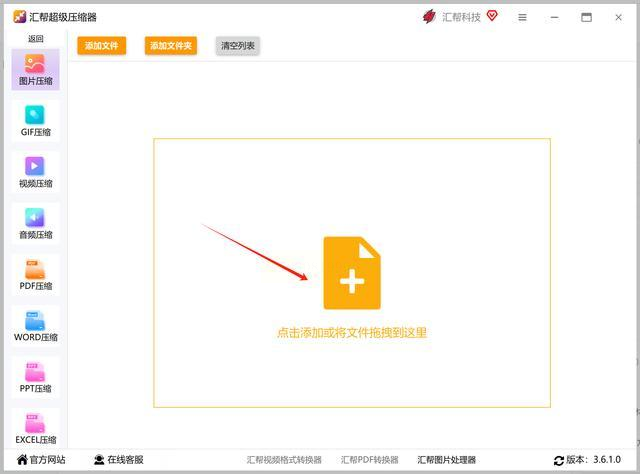
步骤4:这是最关键的一步——设置压缩参数。在软件底部,你会看到“压缩质量”滑动条,数值范围通常是1-100。数值越小,压缩效果越明显,但画质损失也会相应增加。我建议初次使用时选择70-80,这个范围能在画质和体积间取得良好平衡。旁边的“图片缩放”选项允许你按百分比调整图片尺寸,如果你不需要原图尺寸,设置为80%能进一步减小文件大小。
步骤5:确认所有设置无误后,点击右下角的“开始压缩”按钮。软件会立即开始处理,你会看到进度条和剩余时间的提示。处理速度取决于图片数量和你的电脑配置,通常一百张图片只需要一两分钟。
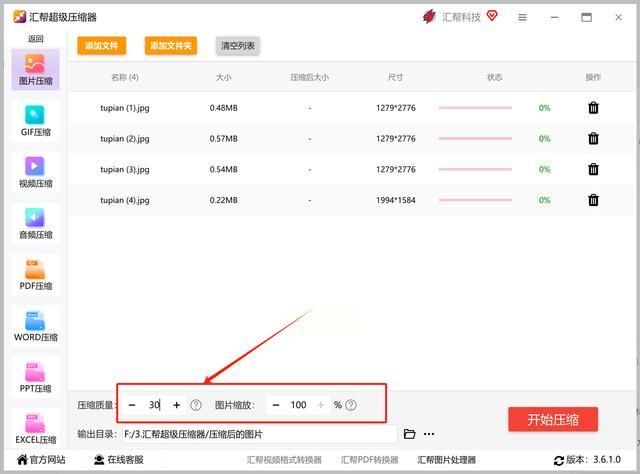
步骤6:压缩完成后,软件会弹出提示框。点击“打开输出目录”,你就能看到处理好的所有图片。建议你随机打开几张,仔细检查画质是否满足要求。如果觉得压缩过度,可以回到第4步调整参数重新处理。
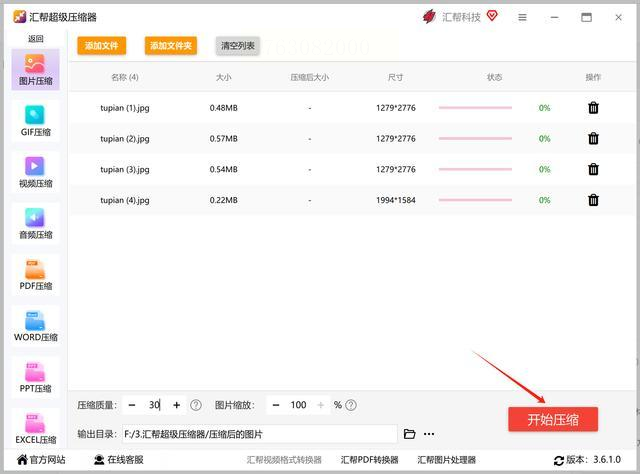
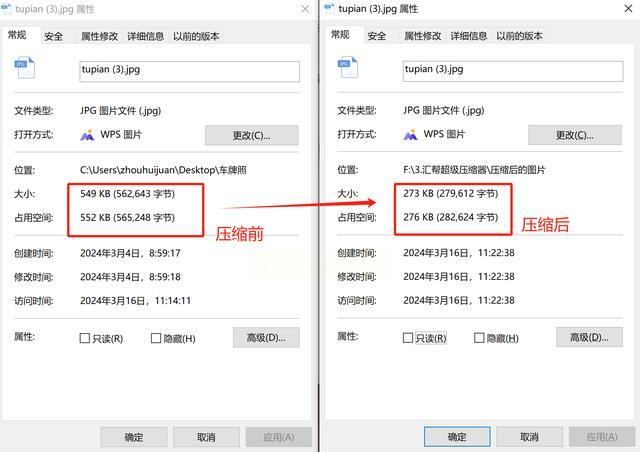
详细操作步骤:
步骤1:启动软件后,首先选择“图片压缩”功能板块。这个设计很直观,你不会在其他无关功能中迷失方向。
步骤2:添加图片文件。你可以直接将文件夹拖拽到软件窗口,或者点击“添加文件”按钮。成功添加后,界面会显示所有待处理图片的缩略图,方便你确认没有漏掉重要文件。
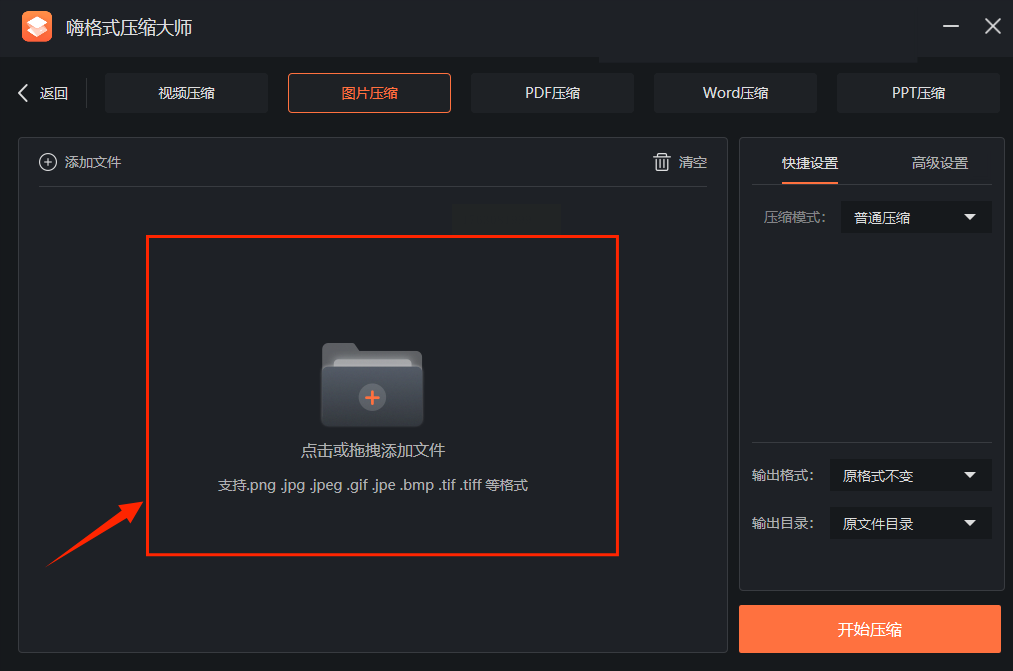
步骤3:在右侧设置区域,你会看到三种压缩模式。“普通压缩”适合日常使用,“清晰度优先”会最大限度保留细节,而“极限压缩”能在画质可接受范围内达到最大压缩率。根据你的需求选择其中一种。
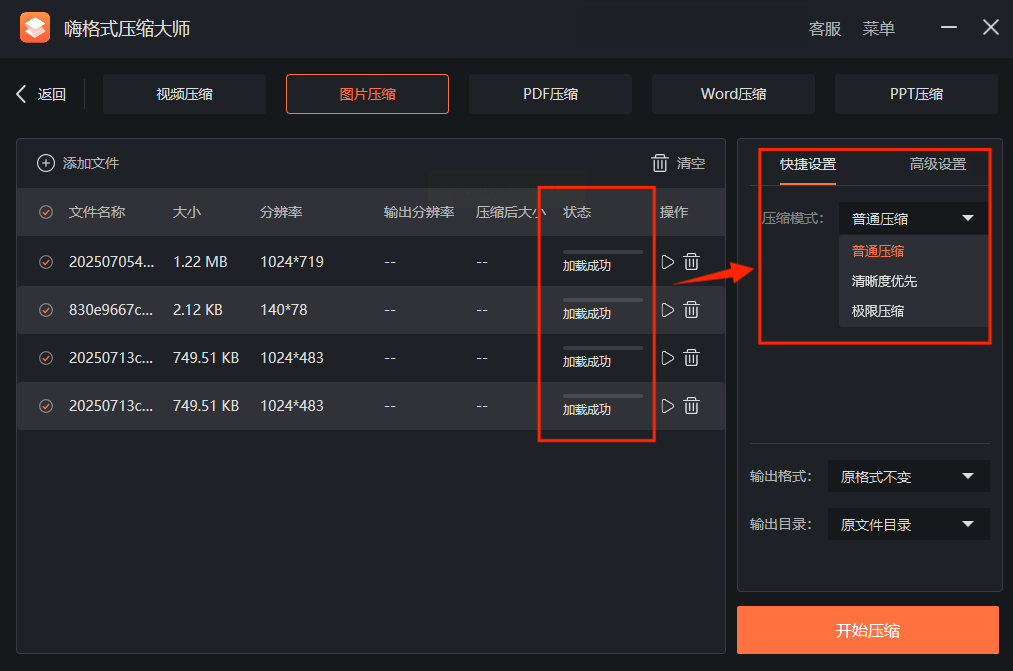
步骤4:如果你有特殊要求,点击“高级设置”展开更多选项。这里可以统一设置输出格式、调整分辨率,甚至给图片添加水印。这些功能在批量处理时特别实用。
步骤5:点击“开始压缩”后,耐心等待处理完成。软件会显示实时进度,完成后自动打开输出文件夹。别忘了对比原图和压缩后图片的细节表现,确保达到预期效果。
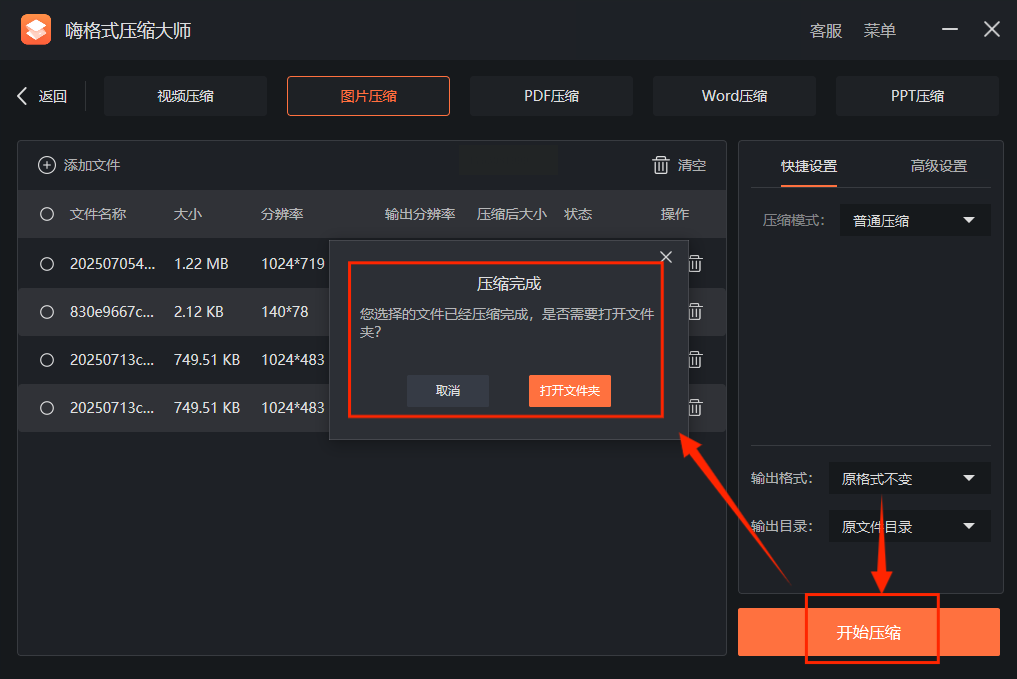
详细操作步骤:
步骤1:打开浏览器,访问HiCompress网站。不需要注册账号,直接就能使用压缩功能。
步骤2:将需要压缩的图片拖拽到网页中央的虚线框内,或者点击“选择文件”按钮从电脑中选取。支持批量选择,但一次性处理数量建议不要超过50张,避免网页响应变慢。

步骤3:图片上传完成后,网页会显示压缩级别选项。从高到低通常有5个级别,级别越高压缩效果越明显。如果这些预设选项不能满足需求,你可以切换到“自定义”模式,手动输入目标文件大小或质量百分比。
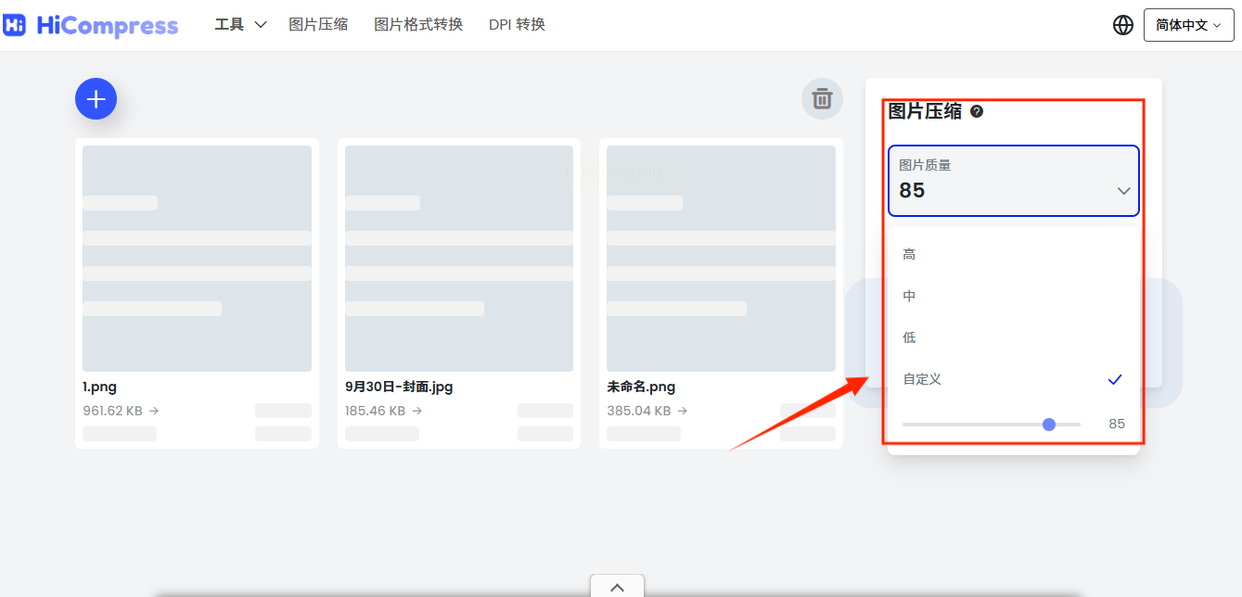
步骤4:点击“压缩图片”按钮开始处理。在线工具的速度取决于你的网络环境和服务器负载,通常比本地软件慢一些。处理过程中请保持网络稳定,不要关闭浏览器标签页。
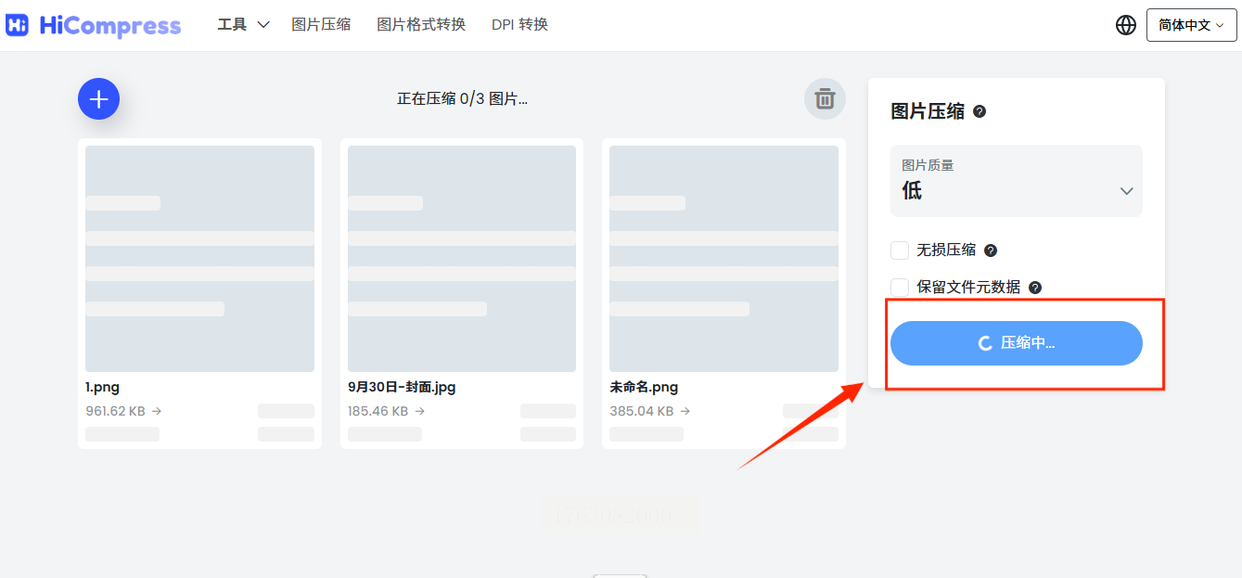
步骤5:完成后,你可以逐一下载图片,或者直接下载ZIP压缩包。建议先下载一两张检查效果,确认满意后再批量下载。
详细操作步骤:
步骤1:在浏览器中打开讯声图片压缩专家的官方网站页面

步骤2:在功能选择区域,找到“图片压缩”并点击“JPG压缩”。如果你需要处理PNG或WEBP格式,这里也有相应选项。
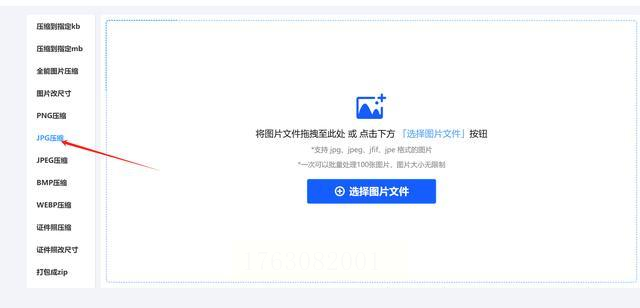
步骤3:点击“选择图片文件”按钮,从电脑中选取需要压缩的图片。这个工具支持多选,但建议一次性不要超过30张,确保稳定的处理体验。

步骤4:根据需求调整图片质量和尺寸参数。质量滑块越往左,压缩率越高;尺寸选项允许你按百分比缩小图片,如果不需要原尺寸,设置为原图的70%-80%效果通常不错。
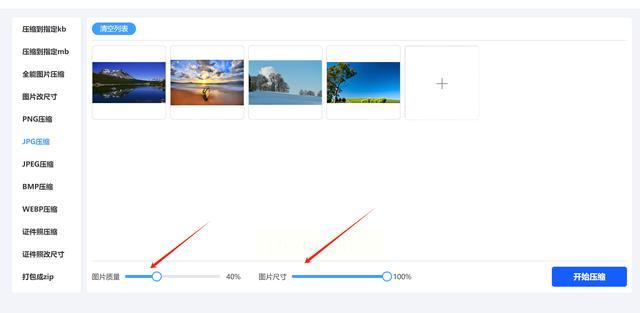
步骤5:点击“开始压缩”按钮,等待处理完成。这个过程可能需要几十秒到几分钟,取决于图片数量和大小。完成后点击“下载”保存到本地。
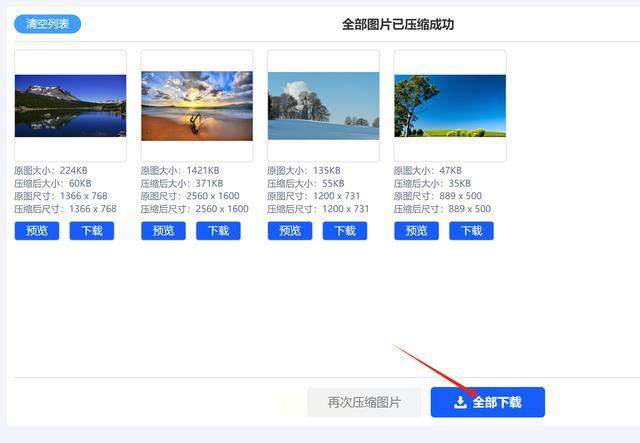
详细操作步骤:
步骤1:打开工具页面,点击“选择图片”或直接将图片拖拽到指定区域。界面会实时显示已添加的图片数量。
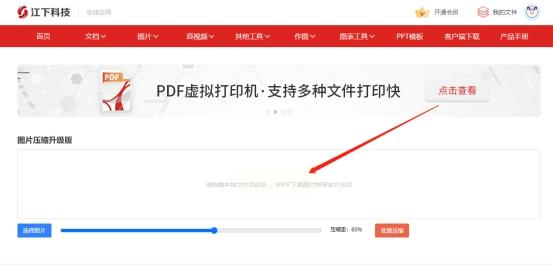
步骤2:拖动压缩强度滑块选择合适的值。这个工具没有复杂的参数,只有一个直观的强度设置,数值越高压缩效果越明显。
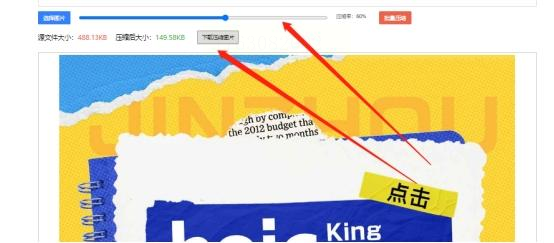
步骤3:点击“下载压缩图片”,系统会自动打包所有处理好的图片。下载完成后解压就能看到成果。
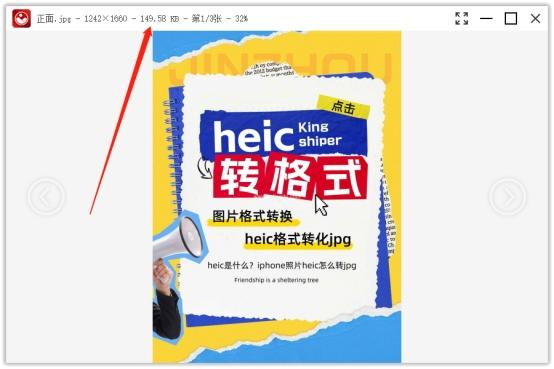
看到这里,你可能已经跃跃欲试了。说实话,我第一次成功批量压缩图片时,那种成就感简直像解开了一道难题——电脑突然多出了几十GB空间,发送邮件再也不担心附件限制,网站上传也变得顺畅无比。
选择哪款工具其实没有标准答案,关键看你的具体需求。如果你经常处理大量图片且注重隐私,汇帮超级压缩器这类本地软件是最佳选择;如果只是偶尔需要压缩几张图片,在线工具更方便快捷;而如果你还想在压缩的同时进行其他编辑,具备批量处理功能的图片软件可能更适合你。
掌握了批量压缩技能后,你会发现自己对数字生活的掌控力明显提升。再也不用为了几张图片而频繁清理硬盘,也不会在团队协作中因为文件过大而拖慢进度。更重要的是,这种“化繁为简”的能力会潜移默化地改变你处理其他数字任务的方式。
如果在操作过程中遇到任何问题,欢迎随时交流讨论——毕竟,我们都在这条提升数字效率的道路上结伴同行呢!
如果想要深入了解我们的产品,请到 汇帮科技官网 中了解更多产品信息!
没有找到您需要的答案?
不着急,我们有专业的在线客服为您解答!

请扫描客服二维码